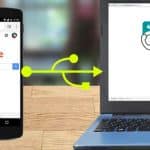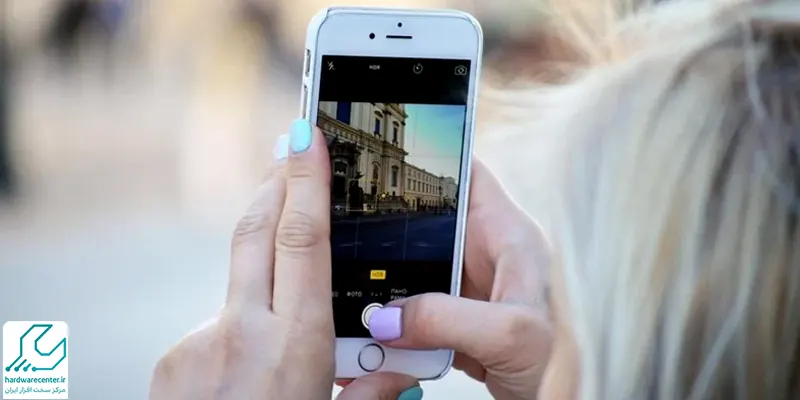اتصال آیفون به کامپیوتر یکی از اقداماتی است که همواره مورد نیاز کاربران خواهد بود. با توجه به تفاوت سیستم عامل موبایل های کمپانی اپل، روش های اتصال این محصول نیز با سایر دیوایس ها کمی فرق دارد. برخی از کاربران وقتی برای اولین بار قصد اتصال آیفون خود به کامپیوتر را دارند، با مشکلاتی در روند انجام این فرایند مواجه می گردند. در این مطلب ما روش های مختلف اتصال آیفون به رایانه یا لپ تاپ را به شما همراهان عزیز آموزش داده و نکاتی را در مورد این فرایند ارائه خواهیم داد.
به این ترتیب، می توانید به راحتی با وصل کردن ایفون به لپ تاپ به تبادل اطلاعات بپردازید. چنانچه در هریک از مراحل اتصال آیفون به کامپیوتر دچار مشکل شدید، می توانید از متخصصین مجرب آی تی در واحد تعمیر آیفون نمایندگی اپل کمک بگیرید.
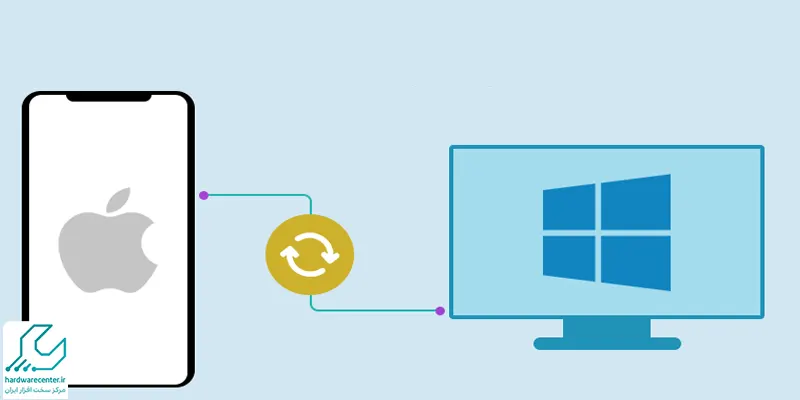
روش های اتصال آیفون به کامپیوتر
همانطور که اشاره کردیم روش های مختلفی برای اتصال آیفون به کامپیوتر وجود دارد. برای این منظور شما می توانید به یکی از سه روش زیر اقدام کنید:
اتصال آیفون به کامپیوتر با iCloud
در واقع می توان گفت که ساده ترین روش برای به اشتراک گذاشتن آیفون با کامپیوتر، استفاده از iCloud اپل است که فضای ذخیره سازی مناسبی برای عکسها، فیلمها، اسناد، نرمافزارها و اطلاعات دیگر را در اختیار شما قرار می دهد. با این روش همچنین می توانید گوشی اپل خود را به صورت خودکار به روز نگه دارید. برای اجرای این روش، اول باید مطمئن شوید که آیفون شما آخرین نسخه ی سیستم عامل iOS را اجرا می کند.
- با مراجعه به منوی Settings و کلیک روی General و سپس Software Update می توانید این موضوع را متوجه شوید.
- سپس iCloud را روشن کرده و اپل آیدی خود را وارد کنید.
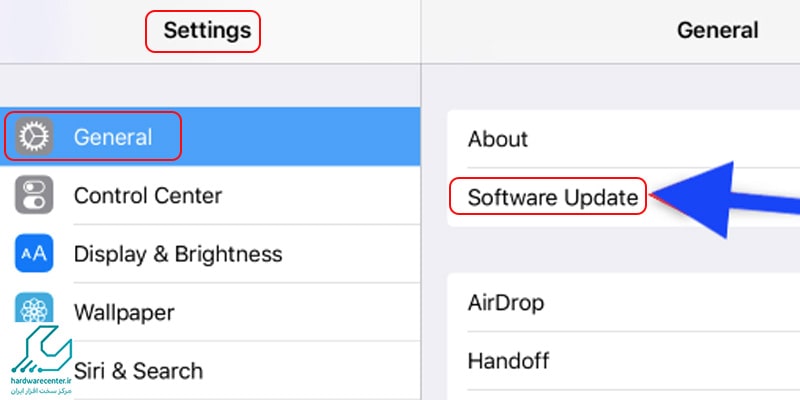
- به Settings > iTunes & App Store آیفون خود بروید و دانلودهای خودکار را فعال کنید.
- حالا باید نسخه ویندوز آی کلود را در سیستم تان نصب کرده و با اپل آیدی خود وارد آن شوید. برای تکمیل فرایند اتصال آیفون به کامپیوتر ، هرکدام از سرویسهای iCloud را که میخواهید انتخاب کنید و روی Apply کلیک کنید.
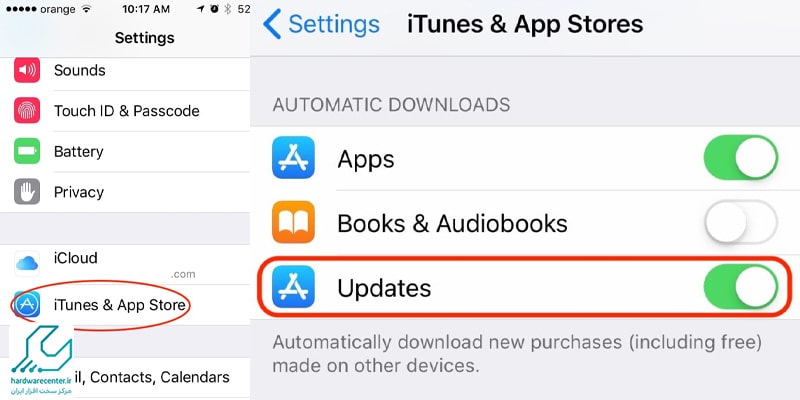
- iCloud در ویندوز اکسپلورر، پوشههایی میسازد که تمام فایلهای موجود در آن ذخیره میشوند.
- به این ترتیب موبایل اپل شما به راحتی به رایانه متصل خواهد شد.
وصل کردن گوشی آیفون به کامپیوتر با iTunes
یکی دیگر از روش های اتصال آیفون به کامپیوتر و تبادل اطلاعات بین این دو سیستم، استفاده از آیتونز است. در مقاله های قبلی در مورد آیتونز و موارد استفاده این فناوری توضیحات مفصلی داده ایم(لینک به مقاله آیتونز اپل چیست) برای این کار، می توانید از دو روش همگامسازی ازطریق USB یا Wi-Fi. استفاده کنید.
- پیش از هر کاری iTunes را باز کنید و مطمئن شوید که آخرین نسخه را در گوشی خود دارید.
- سپس گوشی را با یک کابل usb به کامپیوتر یا لپ تاپ وصل کنید.

- باید گوشی خود را در گوشه ی بالای سمت چپ iTunes در بخش دستگاههای متصل مشاهده کنید.
- سپس روی آیکون دستگاه کلیک کرده و با کلیک روی گزینه Settings در سمت چپ iTunes ، محتوای مورد نظر را انتخاب کرده و روی Sync در iTunes کلیک کنید.
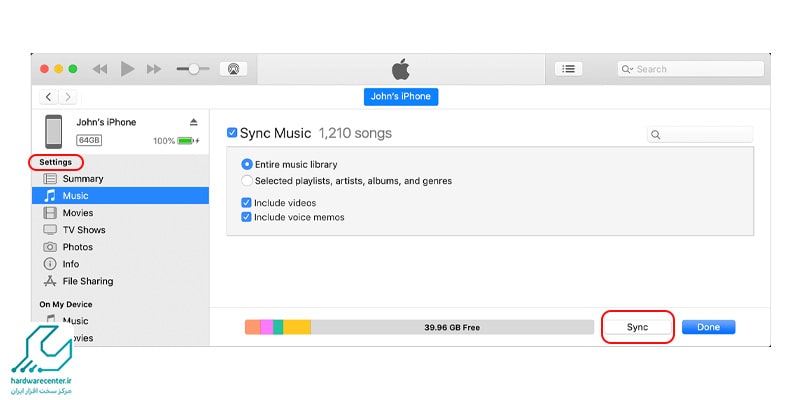
- در نهایت روی Apply کلیک کنید.
- با این گزینه همگام سازی به صورت خودکار شروع می شود.
- اکنون هر زمان که به وسیلهی USB به کامپیوتر متصل شوید و iTunes را باز کنید، اتصال آیفون به کامپیوتر نیز انجام می گردد.
این مقاله را از قلم نیندازید: روش های وصل کردن آیفون به تلویزیون
Windows AutoPlay
یکی دیگر از روش های کاربردی برای متصل کردن آیفون به کامپیوتر، استفاده از گزینه Windows AutoPlay است. این گزینه به شما امکان نظارت دقیق تر بر مکان پشتیبان گیری فایلهای آیفون در کامپیوتر را می دهد. برای این کار باید دوباره کابل USB را وصل کنید. سپس منوی Settings در کامپیوتر خود را باز کنید و روی Devices کلیک کنید. با کلیک کردن روی Auto Play در سمت چپ صفحه و انتخاب گزینه Auto Play Defaults، می توانید محل قرارگیری عکسها، فایلها و موسیقیهای خود را مشخص کنید.
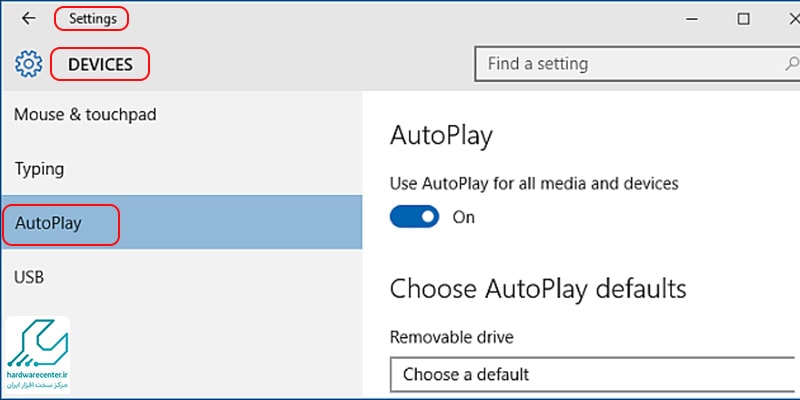
همگامسازی از طریق Wi-Fi
دیگر روش همگام سازی آیفون و کامپیوتر از طریف آیتونز، استفاده از وای فای است. برای این منظور باید گوشی و کامپیوتر شما به یک شبکه اینترنت مشترک متصل باشد. البته برای این روش هم نیاز به کابل USB دارید. آیفون خود را از طریق USB به کامپیوتر وصل کنید. حالا باید گوشی خود را در گوشهی بالای سمت چپ iTunes زیر دستگاههای متصل مشاهده کنید. روی تب Summary کلیک کنید و گزینهی « Sync with this device over Wi-Fi» را انتخاب نمایید. سپس اپلای را فشرده و یو اس بی را قطع کنید. حالا محتوای مورد نظر برای همگام سازی را انتخاب کنید و شاهد اتصال آیفون به کامپیوتر خود باشید.

نمایندگی مجاز اپل
نمایندگی مجاز اپل مرکزی است برای ارائه ی خدمات فروش، تعمیر موبایل و خدمات پس از فروش تولیدات این کمپانی به کاربران. در این مرکز، بخش ها و واحدهای مختلفی وجود دارد که در هریک از آنها اقدامات به خصوصی انجام می شود. نکته قابل ذکر در مورد این مرکز، حضور کارشناسان دوره دیده در همه ی بخش ها می باشد.
این کارشناسان، با تکیه بر تجربه و مهارت خود و نیز با استفاده از تجهیزات حرفه ای، خدمات متمایزی را به کاربران ارائه می دهند. علاوه بر فروش، تعمیرات اپل و خدمات مربوطه نیز جزء سرویس های این نمایندگی به شمار می رود. همکاران ما در نمایندگی مجاز اپل ، تمام تلاش خود را در جهت ارائه با کیفیت ترین خدمات به شما کابران عزیز به کار می بندند.